Здрастуй, дорогий друже, сьогодні ми поговоримо про самостійне підключення і налаштування роутера asus rt n10p. Це стаття для тих, хто не хоче або не може розібратися в налаштуванні цього роутера від компаній Асус самостійно. Настоянка цього маршрутизатора не є важкою, пройшовши прості дії, у вас вдома буде якісна і захищена бездротова мережа з доступом до інтернету, між вашими пристроями. Давайте приступимо.
Зміст:
- Розпакування та перевірка, комплектація роутера асус рт н10п
- Підключення роутера asus rt n10p до комп’ютера
- Налаштування WiFI на asus rt n10p
- Відео: Налаштування IP-телебачення
Розпакування та перевірка, комплектація роутера асус рт н10п
Давайте распакуем роутер. В комплекті до роутера повинні йти:
- Інструкція — за настоянці і експлуатації роутера
- Пачкорт – UTP кабель, обтиснений з двох сторін, потрібен буде вам для з’єднання роутера з вашим комп’ютером.
- Блок живлення адаптер живлення самого роутера. Підключається до 220.
Ну і сам роутер.

Підключення роутера asus rt n10p до комп’ютера
Розібравши коробку з роутером ми приступаємо до підключення його до комп’ютера і до провайдера, який надає послугу інтернету. Вставляємо інтернет-провід в порт синього кольору, а Пачкорт в будь-який з портів жовтого кольору, інший кінець пачкорда вставляємо в вашу мережеву карту на комп’ютері (туди, де раніше був вставлений інтернет провід провайдера) .

Тепер вам потрібно дізнатися правильні чи у вас налаштування мережевої карти. Для цього зайдемо в підключення по локальній мережі >> Протоколи інтернету версія 4 TCP/IPv4 (Windows XP просто Протоколи інтернету TCP/IP) >> точка повинна стояти там, де написано «Отримання IP-адресу автоматично» і «Отримання адреси DNC сервера автоматично». Після цих дій ви можете приступити до налаштування роутера.
Налаштування роутера asus rt n10p для Білайн
Розглянемо налаштування на прикладі з провайдером домашнього інтернету “Білайн” і новою прошивкою 3.0.0.х . Якщо вас цікавить інший провайдер або більш стара прошивка скористайтеся розділом Asus в меню сайту. Приступивши до налаштування вам потрібно зайти в браузер і в адресному рядку написати 192.168.1.1, тиснемо Enter. Відкриється вікно авторизації Вводимо Ім’я користувача та Пароль, за замовчуванням це admin / admin. Після введення даних відкриється сторінка налаштувань, раджу пропустити все, що запропонує настроювач автоматично і перейти відразу до Головній сторінці роутера.
Налаштування Інтернету
На головній сторінці в меню зліва перейдемо в розділ «Інтернет».
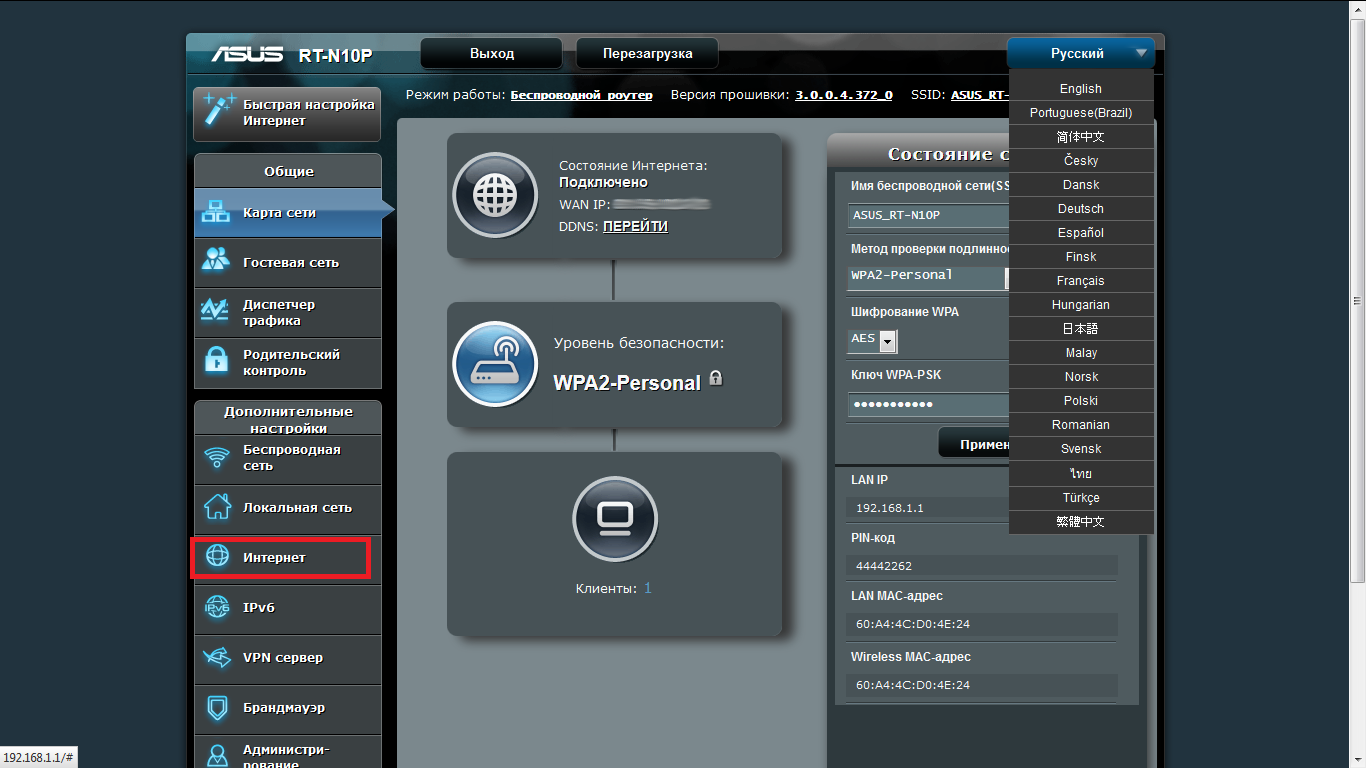
Тут нам потрібно ввести дані. Тип підключення Wan — вибираємо зі списку «L2TP», в розділі «Налаштування облікового запису» вводимо Ім’я користувача – у Білайн це той номер, по якому ви оплачуєте послугу, Пароль – такий же, як і той що ви вводите при вході в особистий кабінет. Сервер VPN — tp.internet.beeline.ru. І тиснемо кнопочку «застосувати».
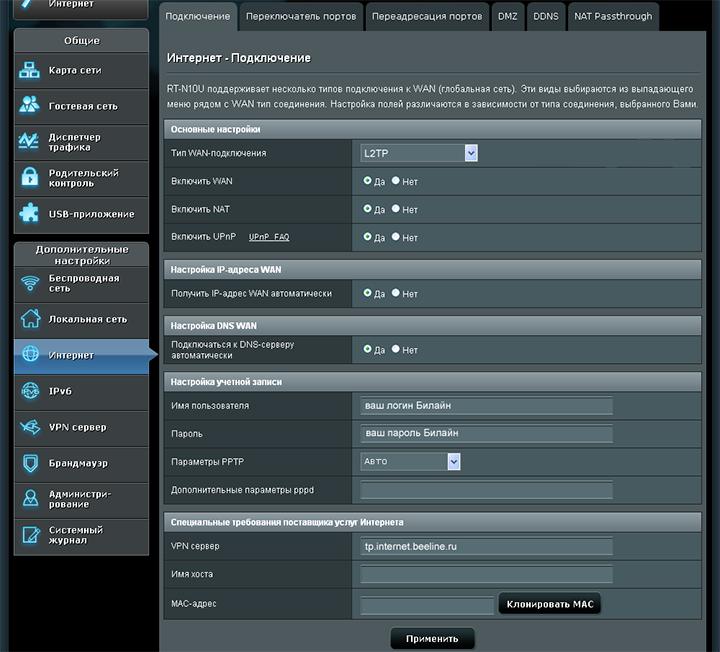
Налаштування WiFI на asus rt n10p
Переходимо в розділ головного меню «Бездротова мережа» і в розділі Загальні зробимо налаштування. Введемо SSID це ім’я вашої мережі (той, який ви будете бачити при підключенні), воно може бути будь-яким. Метод автентифікації вибираємо зі списку WPA2-Personal (це найбільш захищений спосіб шифрування). Ключ WPA – є паролем до вашої мережі, вказуйте той, що хочете, але не менше 8 символів і не занадто простий(типу «1234567890»). Всі інші налаштування залишаємо за замовчуванням. Натискаємо прийняти.
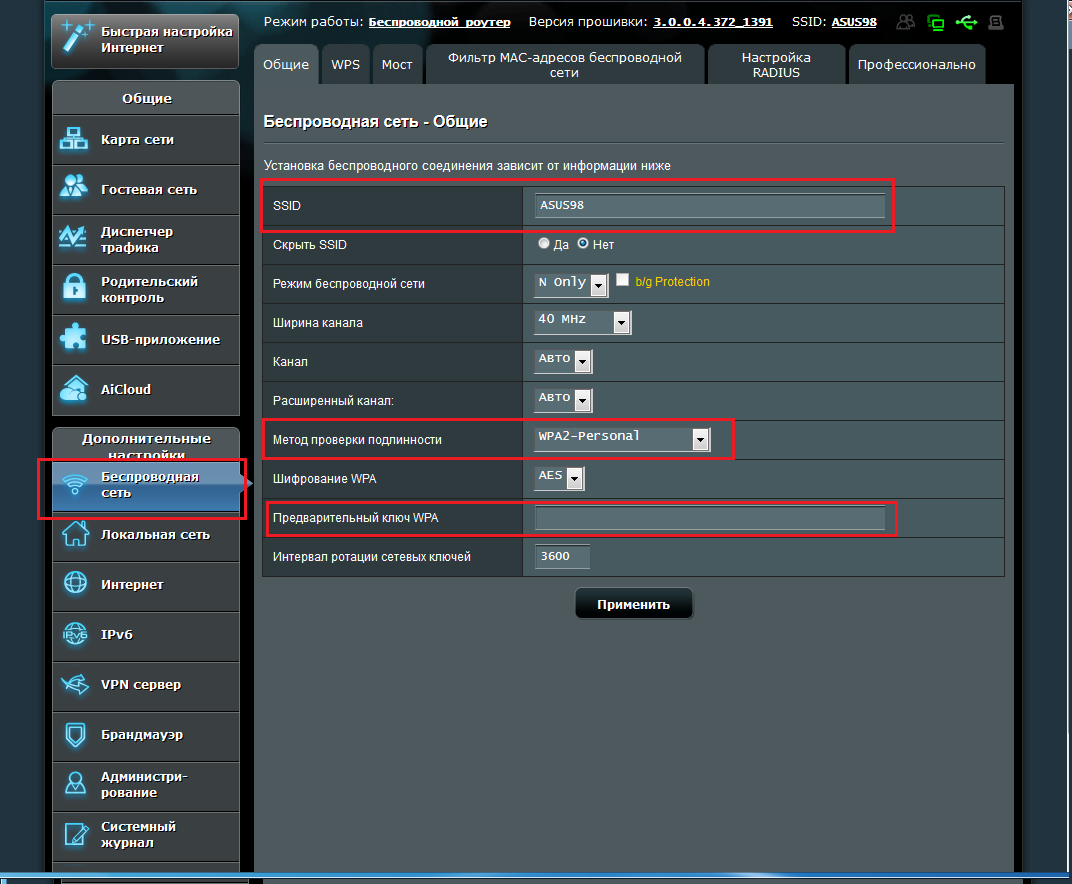
Все, настройка роутера завершена, можете перезавантажити його, зверху є кнопка перезавантаження. На цьому знайомство з цим роутера в цій статті закінчено. Але це ще не всі його можливості! Щоб дізнатися про всі можливості вашого роутера читайте наш портал.
Також раджу подивитися відео, там в кінці розповідається про налаштування IPTV Білайн. Налаштування також підійдуть і до інших провайдерів.
Відео : Налаштування IP-телебачення
.
Якщо у вас виникли проблеми з підключенням дивіться статтю «Вирішення проблем з підключенням роутера«. Уважно ознайомтеся зі статтею і ваша проблема буде вирішена.


